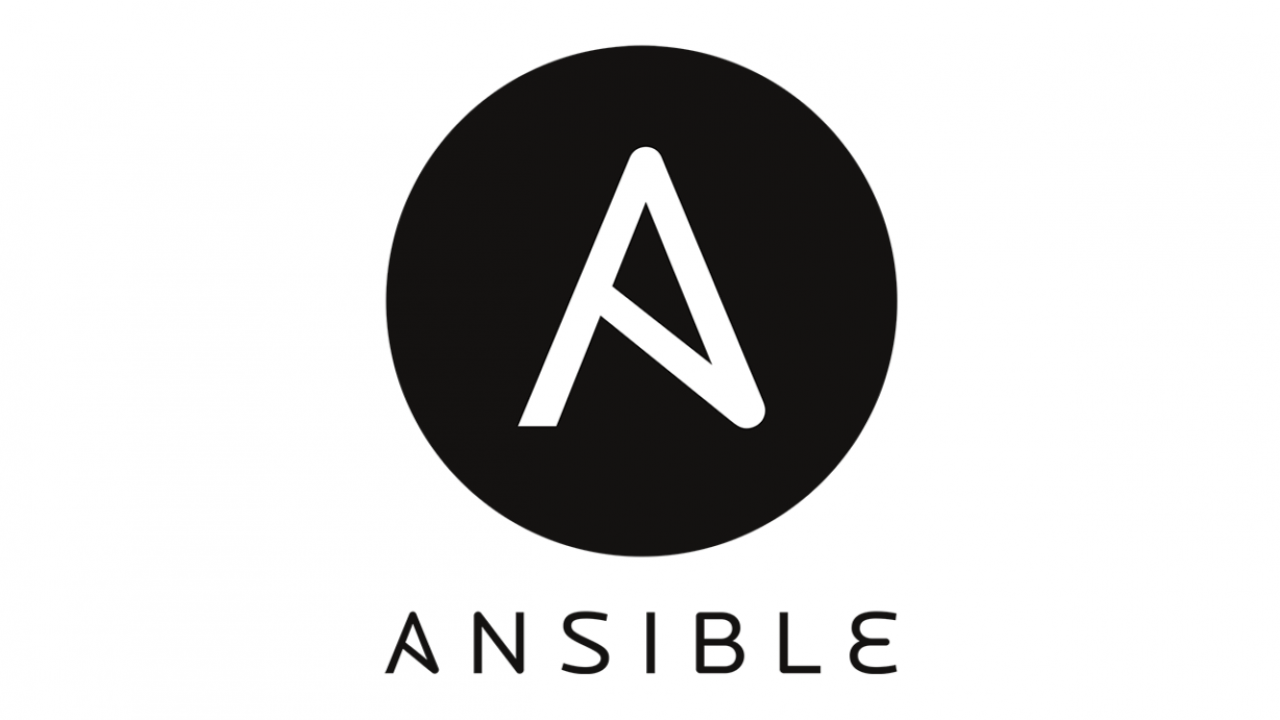Vamos imaginar que temos 1 servidor para realizar a configuração dele, não teríamos problemas em configurar ele e deixar tudo funcionando perfeitamente. Se tivéssemos com 3? Um pouco mais trabalhoso, mesmo assim não teríamos problemas, mas e se tivéssemos 100 ou 1000?
Usando o Ansible conseguiríamos realizar a mesma configuração em todos os servidores e se tivermos algum erro conseguiríamos ter um feedback de erro.
Documentação oficial do Ansible
Nada melhor que a documentação oficial para tirar duvidas e novidades de novas versões.
https://docs.ansible.com/
Mas afinal o que é Ansible?
O Ansible é um sistema de automação de configurações feito em Python, que nos ajuda e nos permite escrever descrever procedimentos em arquivos no formato YAML que são reproduzidos usando SSH em maquinas remotas. Dessa forma só precisamos ter acesso ao SSH do servidor que queremos instalar e assim realizar os comandos de forma remota.
Outras ferramentas
Existem outras ferramentas nessa categoria:
- Chef
- Puppet
Instalação
Vamos instalar o Ansible em nossa maquina local, ele não necessita de nenhum client/agent/biblioteca que deva ser instalado na maquina remota. O Ansible é feito em python e funciona em diversas plataformas.
Como se comunica ?
O Ansible se comunica com as maquinas virtuais ou fisicas usando conexão SSH.
Instalando MacOS X
Conseguimos instalar no MacOS via homebrew, só precisamos realizar o brew install ansible.
brew install ansible
Instalando no Linux – Debian
Conseguimos instalar no Debian usando o pip e pode ser feito da seguinte forma.
sudo easy_install pip
sudo pip install ansible
Instalando no Linux – Ubuntu
Conseguimos também instalar no Ubuntu usando apt-get.
sudo apt-get install software-properties-common
sudo apt-add-repository ppa:ansible/ansible
sudo apt-get update
sudo apt-get install ansible
Testar se está OK
Vamos realizar um teste e ver se ele está funcionando normalmente.
ansible-playbook -h
A configuração do Ansible e o formato yaml
No arquivo .yaml tem informações, como por exemplo:
- hosts (Quais hosts vão ser usados)
- sudo (O comando vai usar sudo ?)
- user (Qual usuario vamos usar)
- tasks (Quais os passos que vão ser feitos)
Criando primeiro exemplo (Atualizar e instalar nginx)
Quais hosts esse comando vai ser executado ?
- Nesse caso em todos.
- Vamos usando o sudo ?
- Qual usuário vai ser usado?
Nesse exemplo vamos realizar dois passos e são eles
- Atualizar pacotes
- Instalar nginx
Vamos salvar esse arquivo com o nome webserver.yml.
- hosts: all
sudo: True
user: admin
tasks:
- name: "Atualiza pacotes"
shell: sudo apt-get update
- name: "Instala o nginx"
shell: sudo apt-get -y install nginx
Esse é o formato do arquivo yaml. Por padrão usamos dois espaço como tab.
Precisamos prestar atenção ao sinal : (dois pontos) após o atributo. Caso de algum erro o Ansible vai reclamar e assim podemos arrumar ele.
Analisando
Vamos analisar o webserver.yml.
Analisando a primeira linha temos o hosts, ele é é o nível mais alto do playbook. Com ele conseguimos definir qual a maquina ou grupo de maquinas a ação será feita.
Com o uso do valor all, mostra que pode ser aplicado a qualquer um definida no arquivo que contem os endereços das maquinas.
Se nós fossemos usar o playbook diretamente no terminal vamos precisar passar o arquivo com os endereços das maquinas.
[grupo1]
10.0.0.1
10.0.0.2
10.0.0.3
[grupo2]
10.0.0.4 10.0.0.5
Se o valor do hosts fosse grupo1, somente os servidores do grupo1 receberia as modificações.
Executando o Ansible
Podemos executar o Ansible de forma manualmente e poderíamos usar o comando ansible-playbook -i hosts_file seguido no nosso playbook.
ansible-playbook -i hosts_file webserver.yml
O comando ansible-playbook -i hosts_file é usado para que possamos passar um determinado grupo de hosts.
E hosts_file é o nosso arquivo contendo os grupos de hosts.
Entendendo melhor hosts
O nosso playbook só vai ser aplicado nas maquinas que tenham os IPS:
- 10.0.0.1
- 10.0.0.2
- 10.0.0.3.
Caso tenhamos setado grupo1.
Se fosse all ele seria aplicado em todas as maquinas.
Dessa forma conseguimos configurar apenas um grupo determinado de servidores, assim caso tenha diversos servidores, maquinas virtuais e queira executar o playbook.
Chave SSH
Tudo o que precisamos nos clientes é que o usuário tenha autenticação por chave SSH, por exemplo:
ssh usuario@maquina
Ele deve logar sem pedir a senha. Precisamos modificar o usuário do arquivo do Ansible e execute o playbook como indicado anteriormente.
É muito importante que o usuário não precise de senha para logar, podemos resolver isso adicionando a public key no authorized_keys.
Alem disso devemos configurar para que não seja necessário o uso de senha no sudo.
Retirando acesso via senha por SSH
Na Distribuição Debian e seus derivados podemos alterar o arquivo de configuração do nosso servidor e assim retirar o login por senha.
sudo nano /etc/ssh/sshd_config
Vamos procurar por PasswordAuthentication yes, pode estar comentado, vamos retirar o comentário e mudar seu valor para no.
Segue o exemplo:
PasswordAuthentication no
Dessa forma não vamos mais nos autenticar com o uso de senha.
Criando e adicionando chave publica
Vamos na nossa maquina host criar uma chave publica, vamos usar:
ssh-keygen
Por padrão ele cria o arquivo id_rsa.
Podemos apertar enter para deixar o nome padrão id_rsa, ou então dar um nome para essa chave.
Vamos até o diretorio do .ssh, se estiver usando o Debian ou algum derivado vai ser parecido com esse caminho:
/home/greenmind/.ssh
greenmind é meu nome de usuario, caso o seu seja carlos seria algo como /home/carlos/.ssh.
Nossa chave publica vai ter o final .pub. Veja o exemplo da minha chave:
cat key_teste.pub
O resultado vai ser algo parecido com o resultado abaixo:
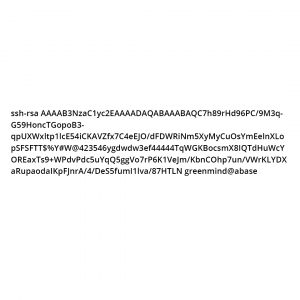
Agora vamos até a maquina que queremos acessar, ir até o diretório do SSH, procurar pelo arquivo authorized_keys, caso não tenha vamos criar.
sudo nano /home/greenmind/.ssh/authorized_keys
greenmind é meu nome de usuário, caso o seu seja carlos seria algo como /home/carlos/.ssh.
Vamos adicionar a chave publica criada anteriormente nesse arquivo authorized_keys e dessa forma não precisamos mais de senha para logar no servidor.
Testando acesso
Agora só realizar um login ao nosso servidor, se der tudo certo ele não vai pedir a senha, apenas para aceitar o uso da chave.
Não se esqueça de testar a conexão antes, pois pode ter problemas ao executar e executar a chave.
ssh user@meuservidor
Conhecendo melhor os atributos
Vamos entender o
sudo: True
user: usuario
Esses atributos indicam que o Ansible pode usar o sudo e o usuário é o user que vamos usar para o SSH.
Caso estejamos usando uma VPS, usaríamos o usuário default da distribuição.
tasks:
- name: "Atualiza pacotes"
shell: sudo apt-get update
- name: "Instala o nginx"
shell: sudo apt-get -y install nginx
O tasks é uma lista de tarefas que o Ansible vai executar. Ele é composta de nome/ação. Vamos criar uma task chamada shell que executa o comando em seguida diretamente no terminal.
Primeiro exemplo completo
Vamos criar um arquivo chamado hosts.txt.
[test]
localhost
Agora vamos adicionar o Atualiza.yaml.
- hosts: all
sudo: True
user: greenmind
tasks:
- name: "Atualiza pacotes"
shell: sudo apt-get update
Podemos fazer executar da seguinte forma
ansible-playbook -i hosts.txt atualiza.yaml
Podemos ver a saída da seguinte forma:
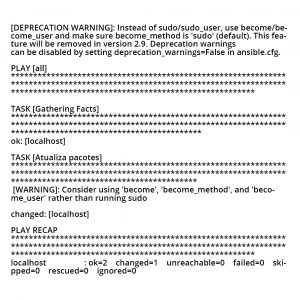
PLAY RECAP é o resumo da aplicação do playbook. Podemos ver que teve 2 ok.
Conclusão
Vimos que com o uso do Ansible podemos aumentar a nossa produtividade, a mesma configuração realizada em um servidor vai ser feita em grupo especifico ou até todos os servidores que estejam no arquivos hosts. Com o uso de infraestrutura como código conseguimos escrever tudo o que nossa infraestrutura precisa e assim tendo a certeza que vai funcionar em todos os servidores. Desde pequenos processos de atualização, instalação de um simples pacote e até a instalação completa de uma infraestrutura de produção.
Qualquer coisa fico a disposição para ajudar, tirar duvidas e no que eu puder ajudar.
Obrigado e até a próxima.